Pe măsură ce lumea noastră devine din ce în ce mai digitală, mediile fizice sunt acum depășite și eliminate în favoarea digitizării. De multe ori trebuie să transformăm DVD-ul în videoclipuri digitale și să facem videoclipurile mai ușor de vizualizat și păstrat. Aceasta este ceea ce fac DVD rippers.
Acest articol identifică și analizează primele 9 cele mai bune DVD rippers pentru utilizatorii de Mac și Windows să își digitalizeze discurile optice.
Pot face legal o copie digitală a unui DVD?
Extragerea propriului DVD și stocarea fișierelor digitale în computer este absolut legală. Dar dacă doriți să faceți o copie digitală a unui DVD pe care l-ați adus, situațiile variază în diferite regiuni. În general, este ilegal să extrageți un DVD protejat prin drepturi de autor, chiar dacă l-ați achiziționat, deoarece ocolirea DRM este de obicei ilegală. Cu toate acestea, extragerea acelor DVD-uri pentru uzul dvs. personal, vizualizarea și păstrarea lor discretă nu va duce la consecințe grave.
Top 1. AVaide DVD Ripper
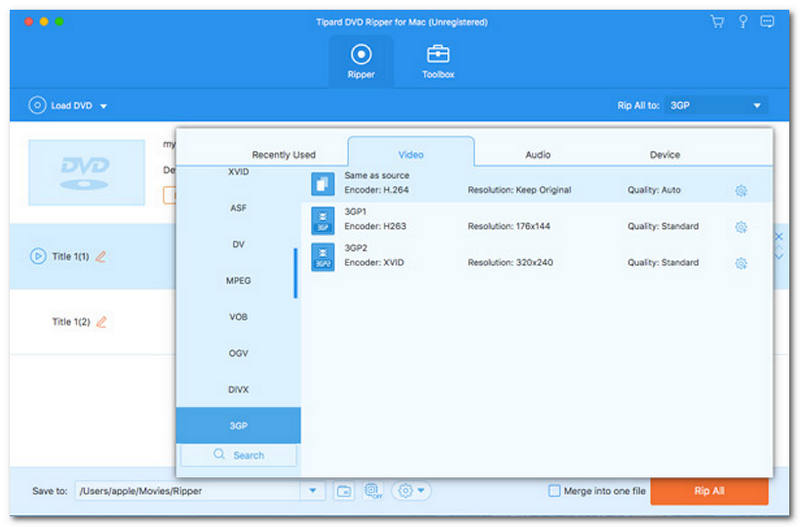
Preț: Este disponibilă versiune de încercare gratuită, începând de la $25.60 pentru achiziție
Sistem: Windows 7, Windows 8, Windows 10, Windows 11, macOS 10.12 sau o versiune ulterioară (suporta foarte mult macOS Sequoia)
Fiind unul dintre cele mai bune software de extragere DVD, AVaide DVD Ripper pentru Mac este foarte flexibil și disponibil atât pentru începători, cât și pentru utilizatorii avansați. Motivul esențial pentru care puteți alege AVAide DVD Ripper este că este specializat în extragere în vrac. Prin urmare, chiar dacă procesați un DVD mare, viteza ar putea fi, de asemenea, mare. În plus, interfața concisă permite începătorilor să găsească rapid ceea ce își doresc. Caracteristicile bonus pot ajuta utilizatorii avansați să producă efectele dorite.

Încearcă Pentru Windows 7 sau o versiune ulterioară
 Descărcare sigură
Descărcare sigură
Încearcă Pentru Mac OS X 10.13 sau o versiune ulterioară
 Descărcare sigură
Descărcare sigură- Pro
- Extrageți atât DVD-urile de casă, cât și cele comerciale.
- Îmbunătățiți rezoluția video până la 4K.
- Extrageți melodiile audio de pe DVD-uri fără probleme.
- Acceptă o gamă largă de formate de ieșire video.
- Ocoliți protecția drepturilor de autor.
- Includeți o mulțime de caracteristici bonus.
- Contra
- După încercarea gratuită, trebuie să achiziționați o licență.
Iată pașii de bază pentru extragerea unui DVD (puteți citi și ghidul detaliat pe pagina Ghidului AVAide DVD Ripper):
Pasul 1Încărcați un DVD
Pune un DVD video în dispozitivul tău. Du-te la Încărcați DVD-ul > Încărcați discul DVDși alegeți discul dvs. Apoi, faceți clic pe Lista completă a titlurilor butonul și selectați titlurile dorite; în caz contrar, software-ul va extrage toate titlurile.
Pasul 2Setați formatul de ieșire
Apasă pe Rip All la meniul din colțul din dreapta sus > mergeți la Video fila, selectați un format de ieșire adecvat și alegeți o presetare.
Pasul 3Extrageți DVD-ul
Specificați un folder de destinație apăsând pe Pliant buton. În cele din urmă, faceți clic pe Rip All butonul pentru a începe extragerea DVD-ului.
Sus 2. Frână de mână
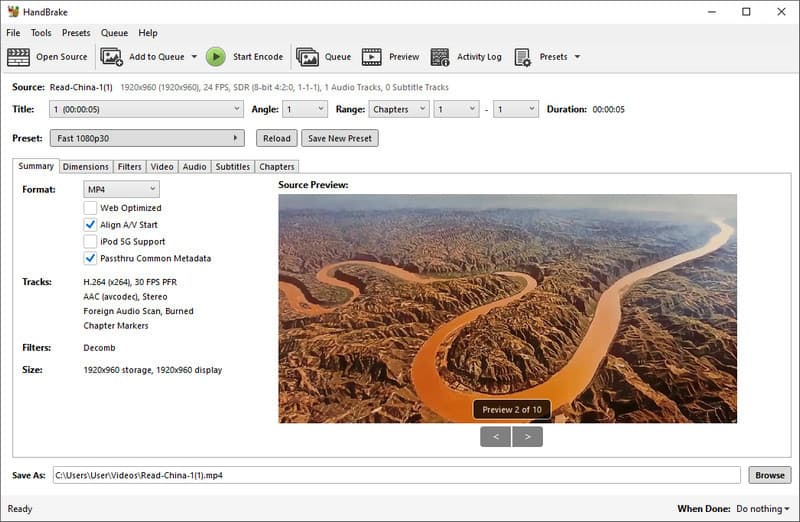
Preț: Gratuit
Sistem: Windows 10/11, Mac OS X 10.13 și versiuni ulterioare, Linux
HandBrake este un DVD ripper gratuit, un convertor Blu-ray și un convertor video. Ca program open-source, este compatibil cu Windows, Mac și Linux. Frâna de mână este un instrument video puternic, dar începătorii pot fi confuzi cu privire la pașii de utilizare, deoarece interfața este puțin complexă.
- Pro
- Extrageți rapid DVD-urile de casă.
- Previzualizează filmele cu playerul media încorporat.
- Extrageți DVD-uri pentru dispozitive portabile.
- Oferiți o mulțime de opțiuni personalizate.
- Contra
- Nu poate gestiona DVD-uri criptate.
- Configurația este puțin complexă.
Top 3: WinX DVD Ripper
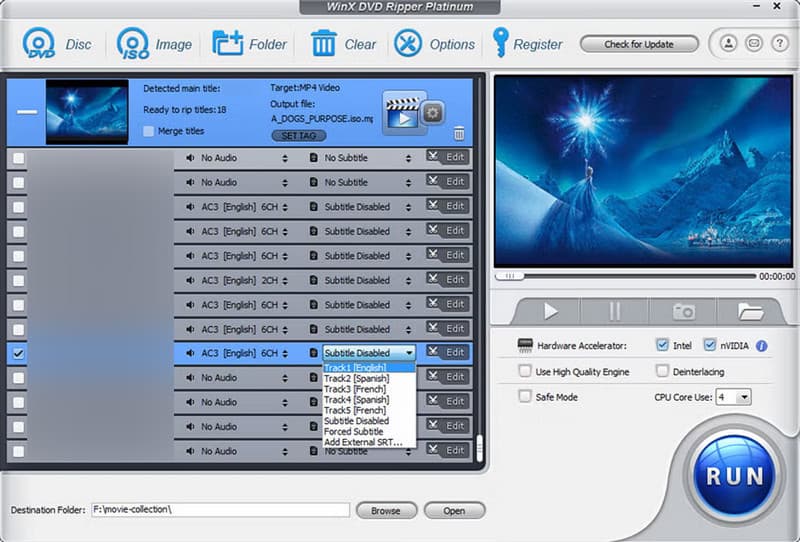
Preț: Utilizare gratuită disponibilă, achiziționați versiunea Platinum începând cu $34.95
Sistem: Windows 10/11, Mac OS X 10.13 și versiuni ulterioare, Linux
WinX DVD Ripper este unul dintre cele mai bune software de extragere DVD numai pentru Windows. Puteți extrage DVD-uri gratuit cu limita de 5 minute. Mai important, puteți încorpora fișierul de subtitrare în videoclipul digital convertit. Singurul și cel mai esențial dezavantaj este că acest program acceptă doar versiunea înaltă de Windows.
- Pro
- Ocoliți criptarea și protecția pe DVD-uri.
- Oferă peste 350 de presetări.
- Accelerează procesul cu accelerarea GPU.
- Eliminați DRM.
- Contra
- Nu acceptă 2FA.
- Editorul video încorporat este destul de simplu.
Top 4: MakeMKV
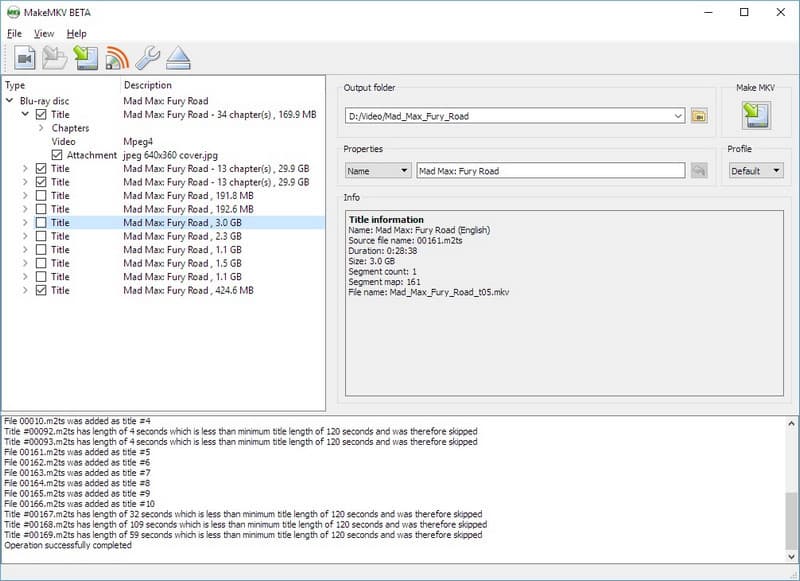
Preț: Gratuit în beta
Sistem: Windows XP și versiuni ulterioare, Mac OS X 10.7 și versiuni ulterioare, Linux
MakeMKV este unul dintre cele mai bune dispozitive de extragere DVD care este ușor de utilizat, deoarece vă permite să extrageți capitolele individuale dorite. Puteți utiliza versiunea beta gratuit, dar versiunea beta poate fi instabilă. Dezavantajul este că nu poate edita sau tăia videoclipuri digitale precum AVAide DVD Ripper, ceea ce poate cauza neplăceri.
- Pro
- Extrage orice DVD-uri, inclusiv cele criptate.
- Gratuit pentru descărcare și utilizare.
- Oferiți trei moduri de a încărca un DVD.
- Suport pentru discuri 4K BDAV.
- Contra
- Se poate doar converti DVD-uri în MKV fișiere.
- Îi lipsește funcționalitatea de previzualizare.
Top 5: DVDFab DVD Ripper
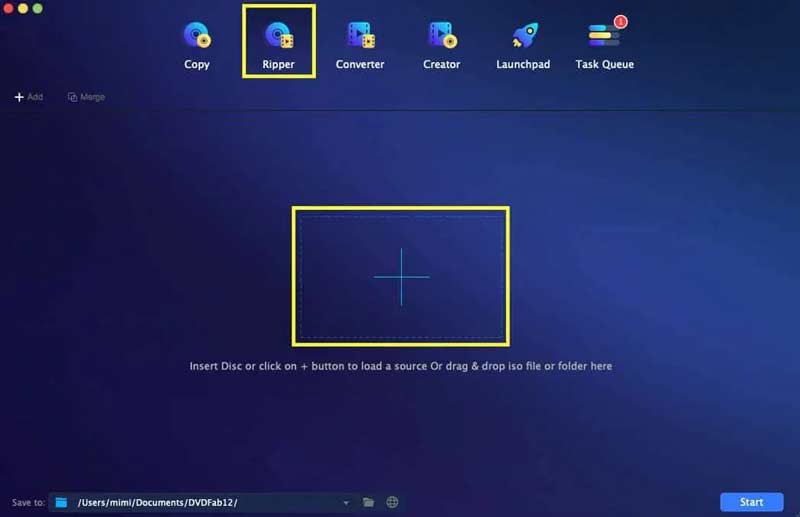
Preț: Utilizare gratuită disponibilă, achiziție începând de la $97.99
Sistem: Windows 7/8/8.1/10/11, Mac 10.10 – 14x
DVDFab DVD Ripper este acceptat pe scară largă pe Windows. Pe lângă extragerea discurilor optice, integrează și funcții abundente, cum ar fi conversia și editarea video. Prin urmare, este popular printre vloggeri. Cu toate acestea, permite utilizatorilor doar să extragă întregul disc odată, așa că nu satisface nevoile acelor utilizatori care doresc doar să extragă câteva capitole.
- Pro
- Extrageți DVD-uri în videoclipuri HD.
- Procesați în serie mai multe videoclipuri.
- Încărcați videoclipuri pe rețelele sociale.
- Integrați accelerarea hardware.
- Contra
- Trebuie să plătiți $64.99 pe an pentru a cumpăra întregul software.
Top 6: VLC Media Player
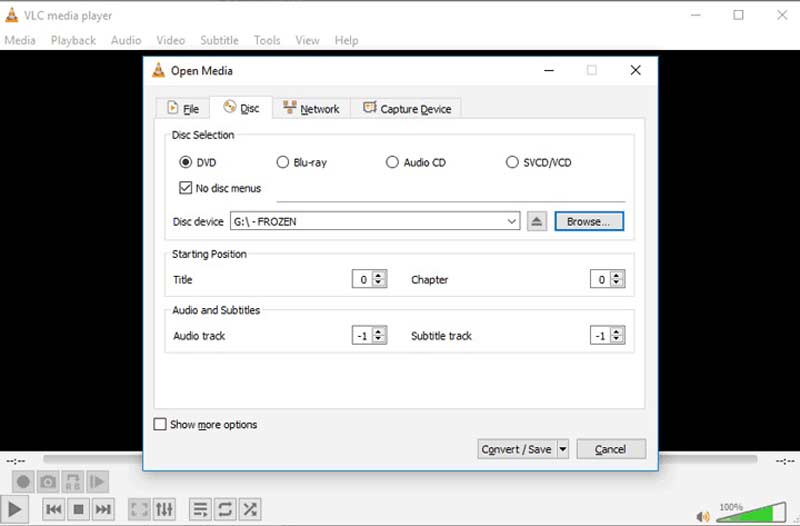
Preț: Gratuit
Sistem: Windows, Mac OS 10.7.5 și versiuni ulterioare, Android
VLC Media Player este unul dintre cele mai populare playere media din întreaga lume. Vine cu o mulțime de funcții bonus, inclusiv extragerea DVD-urilor pe PC și Mac. Este complet gratuit și acceptă o mulțime de formate video.
- Pro
- Suporta formate excelente de fișiere.
- Extensibil cu pluginuri.
- Convertiți filme DVD în videoclipuri digitale.
- Te poate ajuta înregistrați videoclipuri online.
- Contra
- Interfața nu este personalizabilă.
- Unele caracteristici nu sunt ușor de utilizat.
Top 7: WonderFox DVD Ripper
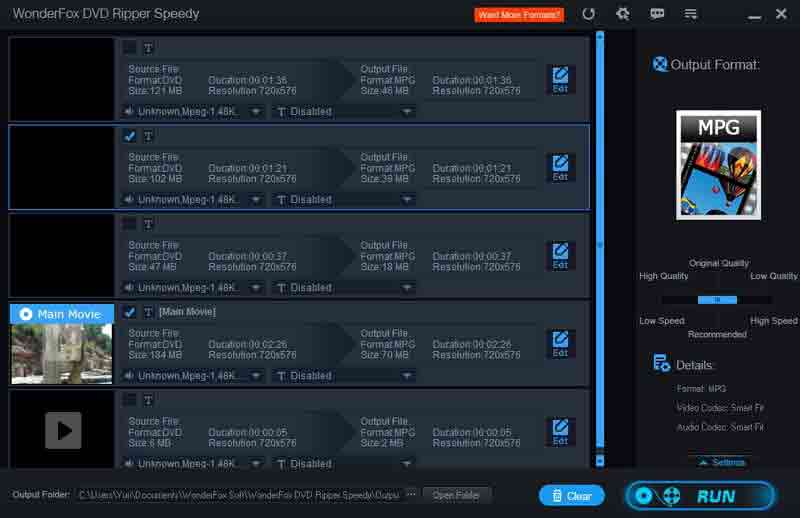
Preț: Utilizare gratuită disponibilă, achiziție începând de la $29.95
Sistem: Windows 7/8/10/11
WonderFox DVD Ripper este un DVD ripper profesional pentru computere. Oferă funcții utile, cum ar fi gestionarea dimensiunilor fișierelor, extragerea DVD-urilor, moduri multiple și multe altele. Mai mult, prețul, $29.95, nu este foarte mare.
- Pro
- Extrageți DVD-urile rapid.
- Produceți o calitate video impecabilă.
- Suportă numeroase formate.
- Oferiți instrumente avansate.
- Contra
- Nu este disponibil pe Mac.
- Proba gratuită are limitări.
Top 8: Freemake Video Converter
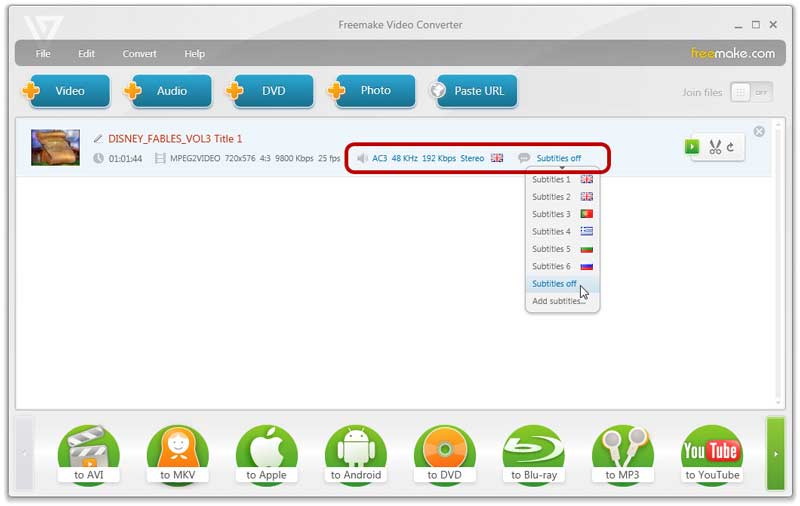
Preț: Gratuit
Sistem: Windows Vista/7/8/8.1/10/11
Freemake Video Converter este un convertor video gratuit și un ripper DVD pentru computere. Designul și interfața simplă îl fac popular printre începători. În plus, integrează câteva funcții utile, cum ar fi tăierea videoclipurilor.
- Pro
- Extrageți DVD-uri pentru dispozitive portabile.
- Adăugați subtitrări la videoclipurile digitale.
- Suportă multe formate de ieșire.
- Oferă numeroase presetări.
- Contra
- Nu a fost actualizat de ani de zile.
- Versiunea gratuită poate gestiona un singur disc.
Top 9: MediaCoder
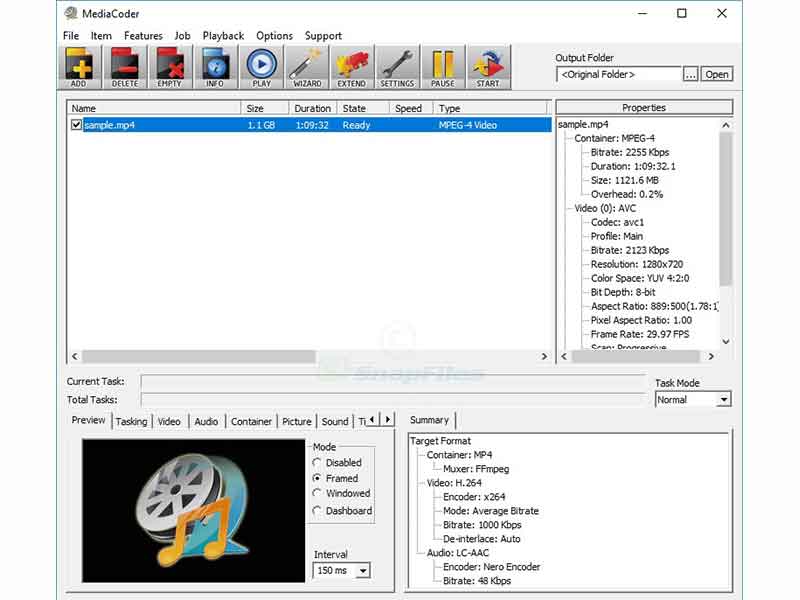
Preț: Gratuit
Sistem: XP/Vista/7/8/8.1/10
După cum indica numele său, MediaCoder nu este doar un DVD ripper, ci și un program de transcodare media. Înseamnă că îl puteți folosi pentru a converti orice fișier video sau audio într-un alt format.
- Pro
- Open source și gratuit de utilizat.
- Convertiți între formatele video și audio populare.
- Includeți numeroase opțiuni personalizate.
- Previzualizează videoclipuri DVD.
- Contra
- Este disponibil doar pentru dispozitive limitate.
- Interfața pare dezordonată.
Acum, ar trebui să înveți primele 9 cel mai bun software de extragere DVD disponibil pe Mac și Windows. Unele dintre ele sunt gratuite, cum ar fi MakeMKV. Alții necesită licență. Puteți obține un instrument adecvat în funcție de situația dvs. AVaide DVD Ripper este cea mai bună opțiune pentru oamenii obișnuiți, deoarece este versatil și ușor de utilizat simultan.
Cel mai bun instrument pentru extragerea și convertirea fișierelor de imagine DVD Disc/Folder/ISO în mai multe formate.




